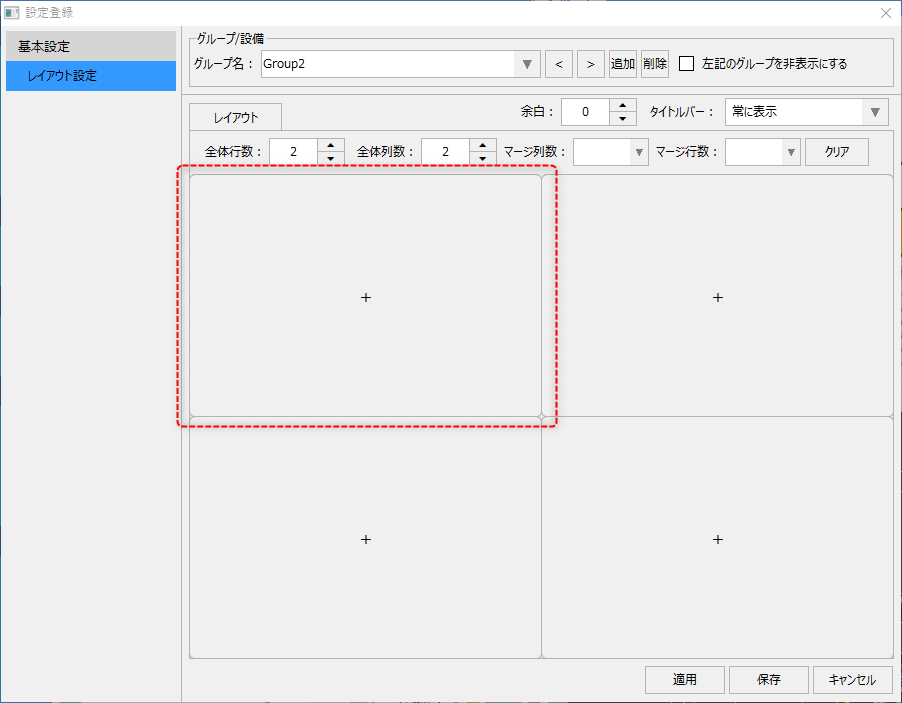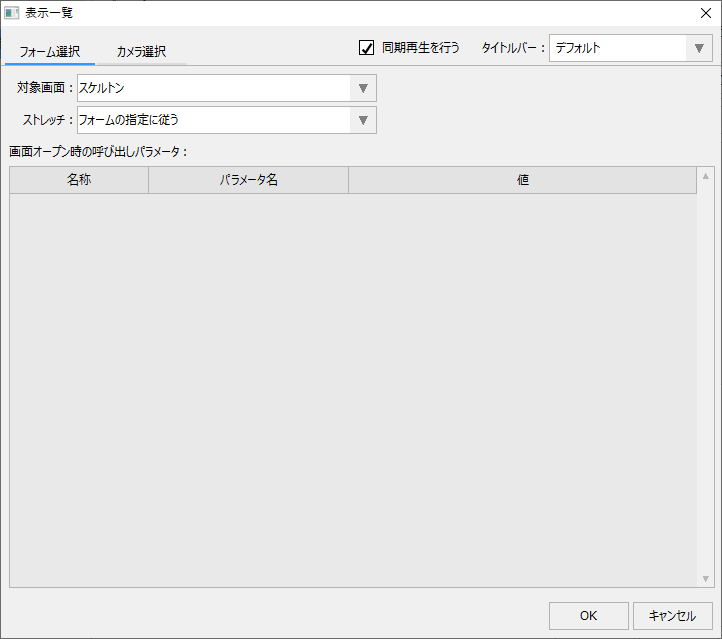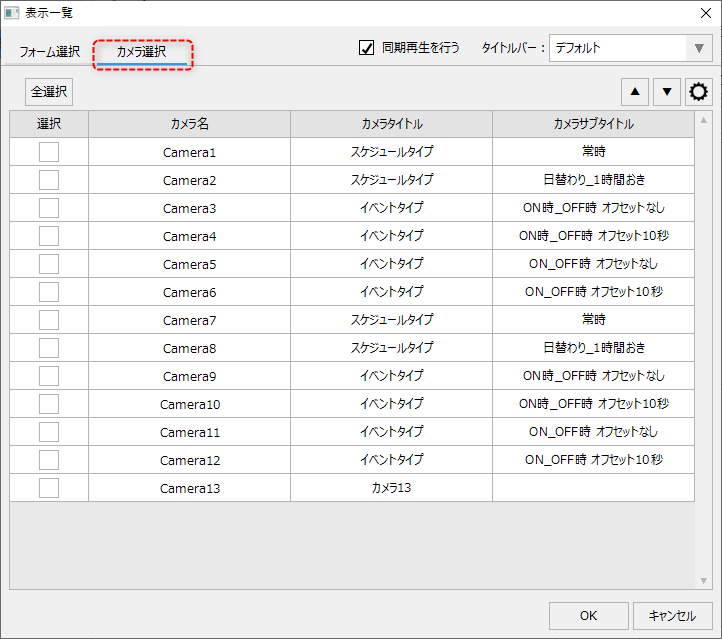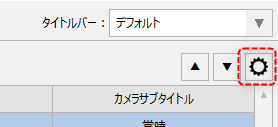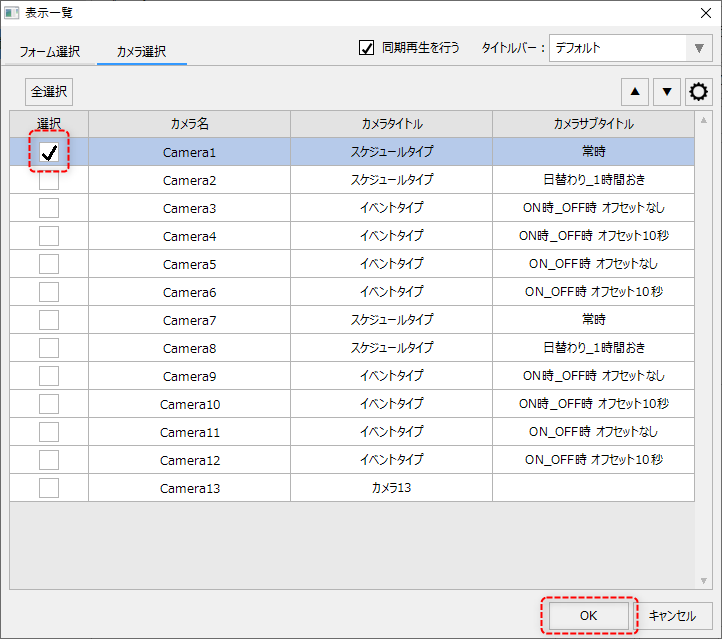分割の表示枠にカメラを割り付ける
分割表示の表示枠には、カメラ登録によってあらかじめ登録されたネットワークカメラや動画ファイルなどを選択して割り付けることができます。カメラの割り付けも、画面の割り付けと同様に「表示一覧」ダイアログから行います。
|
表示枠をクリックすると、「表示一覧」ダイアログがポップアップ表示されます。
|
表示一覧ダイアログから「カメラ選択」タブを開くと、カメラ登録で登録済のカメラが一覧表示されます。
|
カメラの一覧には、カメラ登録の設定画面で登録済のカメラが一覧表示されます。カメラ登録は、本画面の右上にある設定ボタン(歯車アイコン)から呼び出すことができます。
尚、カメラ登録はシステムで共通的な設定となっています。カメラ登録方法の詳細については、主要機能の構築の「カメラ登録の登録操作」を参照してください。
※以降の記述では、カメラ登録が行われているものとして説明します。
|
|
カメラのリストから表示対象とするカメラにチェックを入れ、「OK」ボタンをクリックします。 尚、左記の画面上部にある以下の設定から、分割表示時の振る舞いを指定することができます。
|
すると、以下のように、表示枠にカメラが割り付けられます。
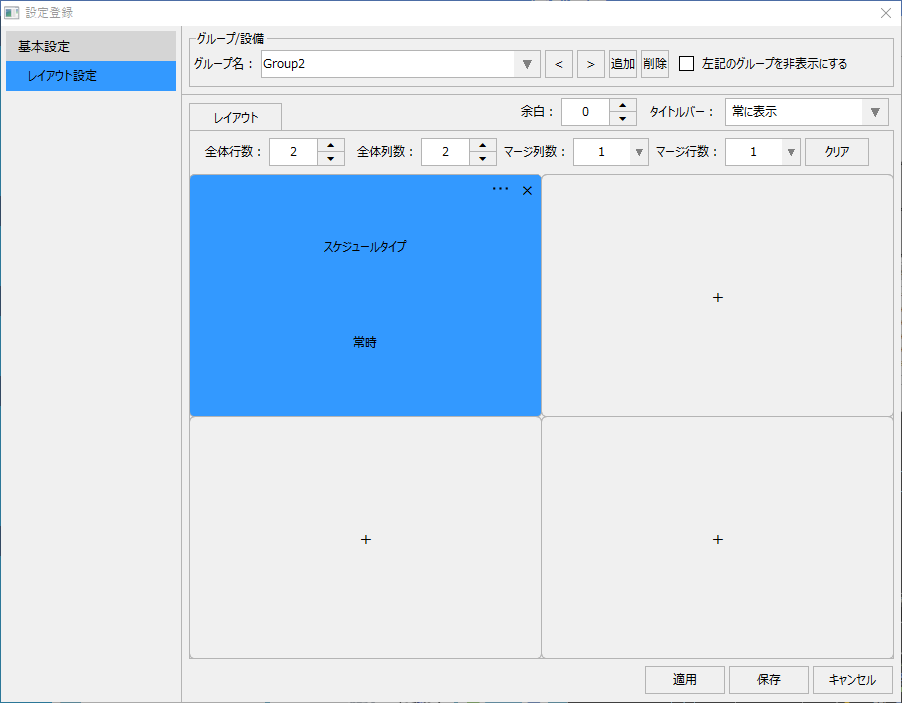
「保存」ボタンをクリックして設定画面を閉じると、分割表示の表示枠にネットワークカメラの映像が表示されます。
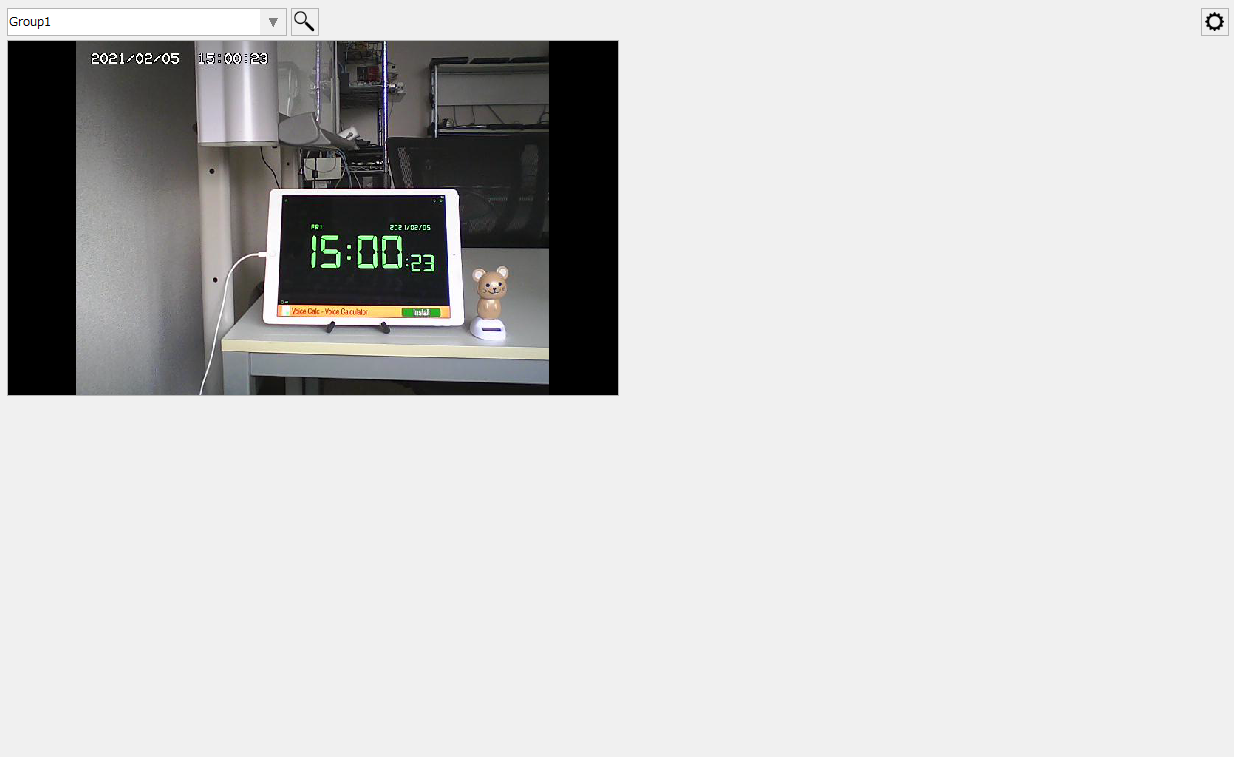
|
分割表示画面のカメラ表示は、内部的には部品ライブラリのビデオプレイヤー部品が埋め込まれて表示されています。従って、ビデオプレイヤーで行うことができる各種操作は、分割表示のカメラモニタからも同様に行うことができます。ビデオプレイヤーの操作方法については「ビデオプレイヤーの画面操作」を参照してください。 |
|
分割表示では、同じグループの表示枠に、グラフィック画面とカメラ画像を混在させて表示することもできます。また、分割表示は、主にネットワークカメラのモニタリング画面として使用するように設定することもできます。「分割表示をカメラモニタとしてメニュー登録する」では、標準プロジェクトのメインメニューに画面分割を登録し、主にカメラモニタとして呼び出すための設定方法が紹介されています。 |